Teknologi yang semakin maju, juga membuat proses keamanan data menjadi lebih maju. Privasi dan hak-hak pribadi pun bisa dirangkul secara bersamaan, dengan bantuan teknologi. Salah satunya adalah folder dan seluruh isi datanya, yang dapat diamankan dengan password.
[toc]
Sayangnya, masih belum ada sistem operasi yang membawa fitur password folder secara default. Padahal, dalam penggunaan yang kompleks seperti penyimpanan data di PC/laptop/komputer, mengunci folder dengan password sangatlah penting.
Bagi pengguna yang ingin data-datanya aman dan lebih aman, kamu bisa membuat password untuk setiap folder yang diinginkan dengan mudah. Kamu bisa memberi password pada folder dengan dan tanpa software di Windows 7, Windows 8.1, dan Windows 10.
1. Cara Mengunci Folder dengan Password tanpa Software
Windows punya fitur enkripsi folder. Fitur enkripsi ini dapat mengunci folder yang diinginkan dengan password yang menempel pada akun standar atau akun administrator yang sedang login. Saat membuat tutorial ini, saya menggunakan Windows 10 ya.
Sebelum memulai pastikan, kamu sudah memberi password di Windows 10 kalian.
Apabila terdapat suatu folder rahasia yang tak ingin dibuka oleh user lain di komputer umum yang digunakan oleh lebih dari satu orang di rumah, gunakan cara ini untuk mengunci folder tersebut dengan password.
- Buka File Explorer. Kunjungi destinasi folder yang hendak diberi password.
- Pada folder target, klik-kanan dan pilih Properties.
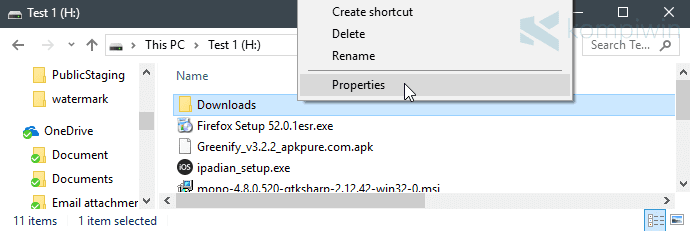
- Pada tab General, pilih Advanced.
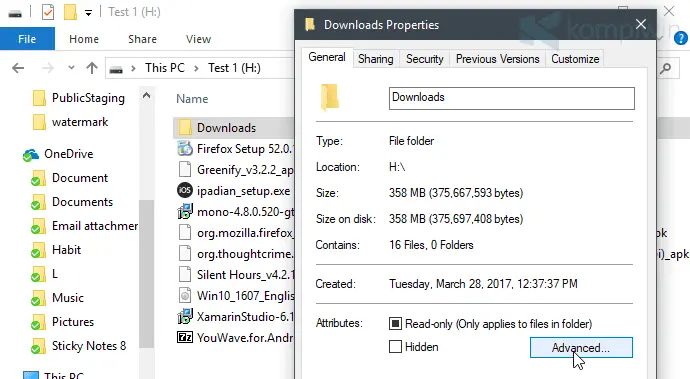
- Di sinilah pengguna dapat mengunci folder dengan fitur enkripsi. Untuk memberi folder tersebut sebuah password, beri tanda cek pada Encrypt content to secure data. Pilih OK.
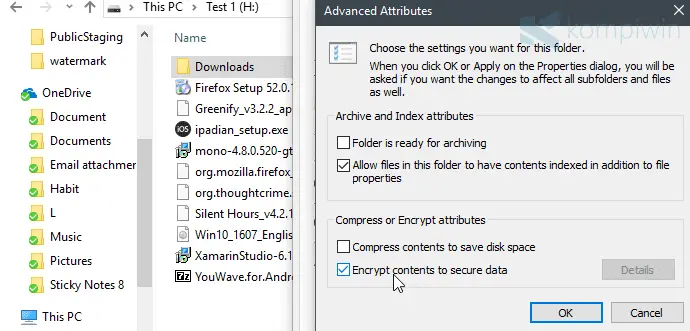
- Pilih OK lagi.
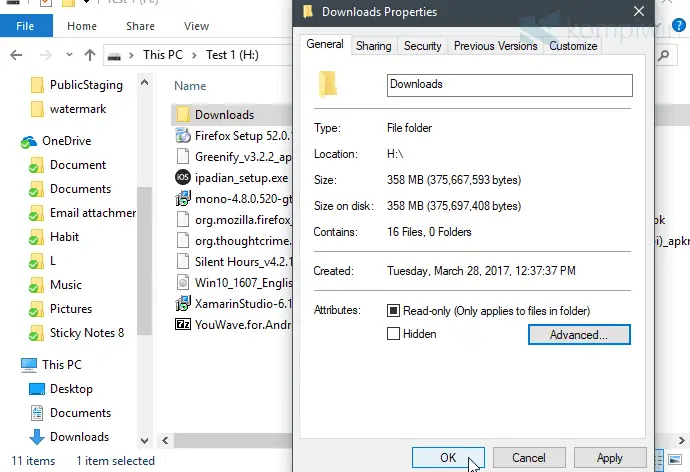
- Pilih Apply change to this folder, subfolder, and files. Lalu pilih OK.
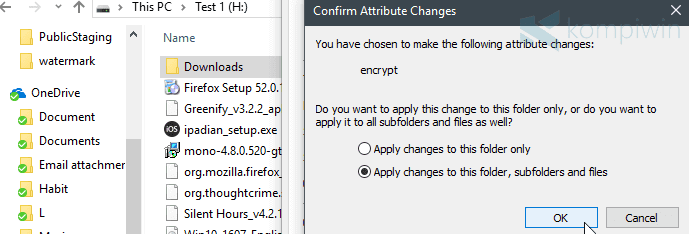
Maka, folder tersebut sudah diamankan dengan password yang menempel pada akun standar atau administrator yang menguncinya. Folder pun tak lagi bisa dibuka oleh sembarang user. Kecuali, kamu men-share folder itu ke user tersebut.
Selain itu, jika kamu merasa pusing mengingat berbagai macam password baik itu untuk komputer, akun media sosial, email dan lain sebagainya. Kamu bisa coba aplikasi manajemen password ini, dimana aplikasi tersebut akan membantumu menyimpan password dengan aman tanpa diketahui orang lain.
2. Cara Mengunci Folder dengan Password (dengan Software)
Satu-satunya cara termudah untuk memberi password pada folder adalah dengan menggunakan aplikasi yang mengelola file ZIP atau RAR. Salah satu aplikasi gratis yang dapat melakukan itu adalah 7Zip.
- Install 7Zip seperti biasa hingga selesai.
- Lalu kunjungi folder target, dan klik kanan pada folder target ➤ 7Zip ➤ Add to archive.
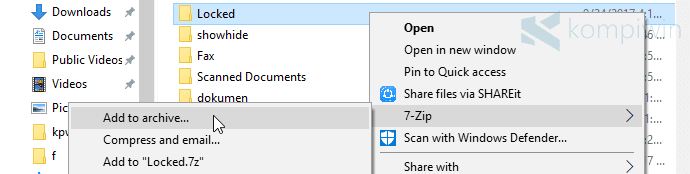
- Kemudian muncullah jendela 7Zip. Pada Archive format, pilih format arsip yang diinginkan. Disarankan menggunakan ZIP agar lebih mudah.
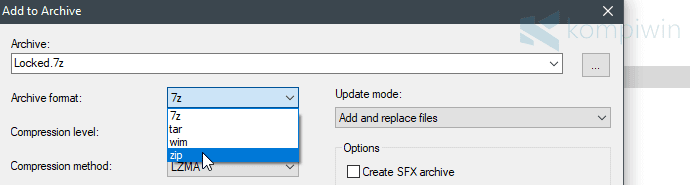
- Lalu masukkan password yang akan mengunci folder tersebut sebagai archive ZIP. Jika sudah, pilih OK.
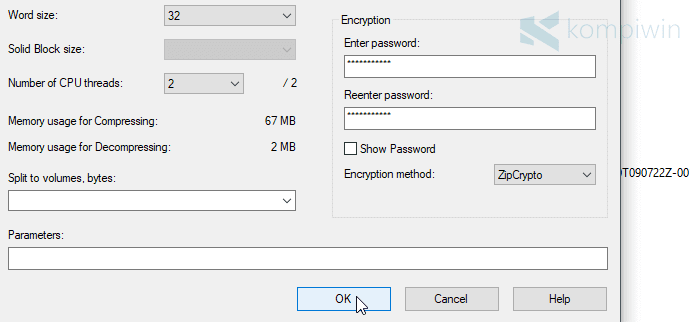
- Maka, folder pun telah diamankan dengan password. Apabila ada seseorang yang hendak membuka folder dan isinya, akan muncul pesan yang meminta password untuk dimasukkan.
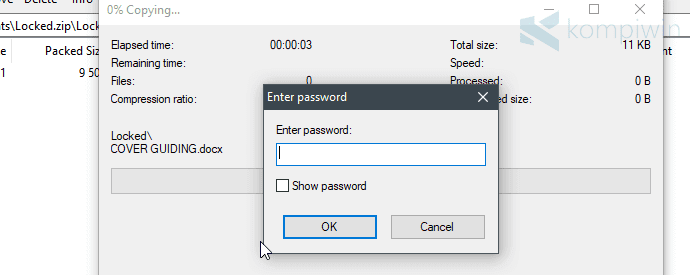
- Apabila ZIP dibuka dengan File Explorer, muncul pesan error Windows cannot complete the extraction.
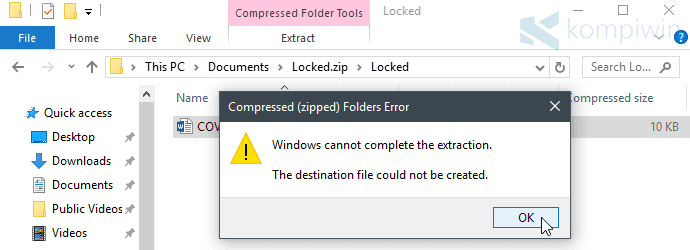
Itulah cara mengunci folder dengan password di Windows 10, 7, dan 8.1. Memberi password untuk folder sangatlah berguna apabila ada file-file rahasia yang tak ingin dibuka oleh orang lain.
Jika ingin nama folder dan seluruh isi file-nya tidak terlihat, sembunyikan folder dengan cara ini.
Akhir Kata
Demikian adalah tutorial mengenai cara membuat password di folder untuk PC dan laptop. Semoga tutorial di atas dapat bermanfaat dan berguna untuk para pembaca Kompiwin semuanya. Terima kasih ~





Nice banget infonya gan, sangat membantu. thanks
Terimakasih atas bimbingannya, mohon arahan kerena ada kendala di laptop saya untuk ⬜kotak Encrypt contents to secure data tidak bisa dicentang.tks